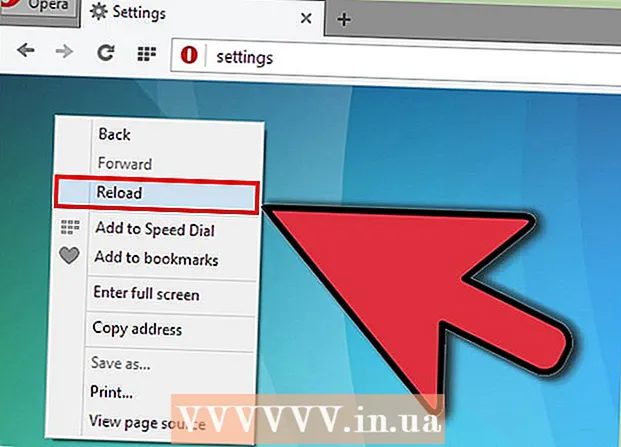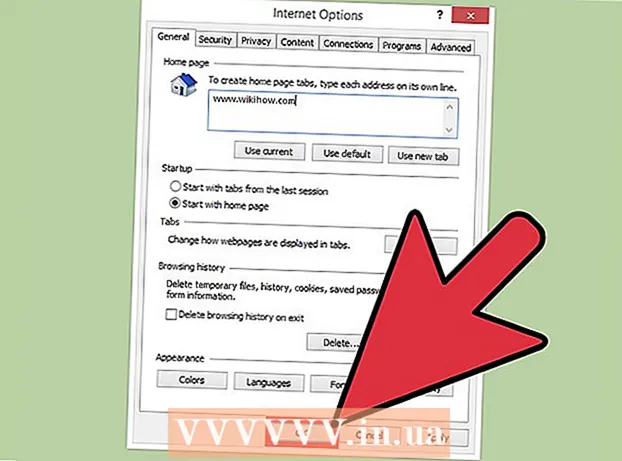Autor:
Christy White
Loomise Kuupäev:
10 Mai 2021
Värskenduse Kuupäev:
1 Juuli 2024

Sisu
- Astuda
- 1. meetod 5-st: tehke kogu ekraanipilt
- 2. meetod 5-st: tehke valikust ekraanipilt
- 3. meetod 5-st: tehke aknast ekraanipilt
- 4. meetod 5-st: salvestage ekraanipilt lõikelauale
- 5. meetod 5-st: tehke eelvaates ekraanipilt
- Näpunäited
Olgu selleks leidliku visuaalse nalja tegemine või tugiosakonna tehnilise probleemi selgitamine; ekraanipildi tegemine on mugav trikk, mida arvutis õppida. Õnneks on OS X-is ekraanipildi tegemine uskumatult lihtne. Siin on käsklused erinevat tüüpi ekraanipiltide tegemiseks oma Macbooki või muu Maci arvutiga.
Astuda
1. meetod 5-st: tehke kogu ekraanipilt
 Hoidke klahve Käsk ja Shift ja vajutage 3. Nüüd peaksite korraks kaamera heli kuulma. See on üks lihtsamaid ekraanipilte: jäädvustate sel hetkel kogu ekraani.
Hoidke klahve Käsk ja Shift ja vajutage 3. Nüüd peaksite korraks kaamera heli kuulma. See on üks lihtsamaid ekraanipilte: jäädvustate sel hetkel kogu ekraani.  Leidke töölaual ekraanipilt (png-fail) nime all "Ekraanipilt [kuupäev / kellaaeg].’
Leidke töölaual ekraanipilt (png-fail) nime all "Ekraanipilt [kuupäev / kellaaeg].’
2. meetod 5-st: tehke valikust ekraanipilt
 Hoidke Käsk ja Shiftja vajutage 4. Kursor muutub nüüd väikeseks kursoriks, mille vasakus alanurgas on pikslite koordinaadid.
Hoidke Käsk ja Shiftja vajutage 4. Kursor muutub nüüd väikeseks kursoriks, mille vasakus alanurgas on pikslite koordinaadid.  Nüüd klõpsake ja hoidke hiirt või puuteplaati ning lohistage kursorit ekraanipildi jaoks ristkülikukujulise ala valimiseks. Selles etapis fotot tegemata uuesti alustamiseks vajutage ESC.
Nüüd klõpsake ja hoidke hiirt või puuteplaati ning lohistage kursorit ekraanipildi jaoks ristkülikukujulise ala valimiseks. Selles etapis fotot tegemata uuesti alustamiseks vajutage ESC.  Pildi tegemiseks vabastage hiire nupp. Nüüd salvestatakse fail töölauale.
Pildi tegemiseks vabastage hiire nupp. Nüüd salvestatakse fail töölauale.
3. meetod 5-st: tehke aknast ekraanipilt
 Hoidke Käsk ja Shift ja vajutage 4ja seejärel tühikuklahv. See muudab kursori väikeseks kaameraikooniks ja kõik aknad, mille kohal hõljutate, helendavad nüüd sinisena.
Hoidke Käsk ja Shift ja vajutage 4ja seejärel tühikuklahv. See muudab kursori väikeseks kaameraikooniks ja kõik aknad, mille kohal hõljutate, helendavad nüüd sinisena.  Valige aken, millest soovite ekraanipildi teha. Õige akna leidmiseks saate klõpsata avatud rakenduste abil Käsk+Tab või koos F3 näidata kõiki avatud aknaid üksteise järel. Ekraanipilti tegemata tühistamiseks vajutage ESC.
Valige aken, millest soovite ekraanipildi teha. Õige akna leidmiseks saate klõpsata avatud rakenduste abil Käsk+Tab või koos F3 näidata kõiki avatud aknaid üksteise järel. Ekraanipilti tegemata tühistamiseks vajutage ESC.  Klõpsake valitud aknal. Leidke fail töölauale.
Klõpsake valitud aknal. Leidke fail töölauale.
4. meetod 5-st: salvestage ekraanipilt lõikelauale
 Hoidke klahvi Kontroll ja täitke üks ülaltoodud käskudest. See salvestab ekraanipildi töölaua asemel lõikelauale.
Hoidke klahvi Kontroll ja täitke üks ülaltoodud käskudest. See salvestab ekraanipildi töölaua asemel lõikelauale.  Kleepige ekraanipilt dokumenti, e-kirja või kasutage seda pilditöötlusprogrammis. Sa teed seda läbi Käsk hoides all ja edasi V. või klõpsates menüüs "Muuda" nuppu "Kleebi".
Kleepige ekraanipilt dokumenti, e-kirja või kasutage seda pilditöötlusprogrammis. Sa teed seda läbi Käsk hoides all ja edasi V. või klõpsates menüüs "Muuda" nuppu "Kleebi".
5. meetod 5-st: tehke eelvaates ekraanipilt
 Alusta eelvaadet. Selle leiate Finderi kaustast Rakendused.
Alusta eelvaadet. Selle leiate Finderi kaustast Rakendused.  Avage File ja liigutage hiirt suvandile Take Screen Shot.
Avage File ja liigutage hiirt suvandile Take Screen Shot. Valige "Valikult", "Aknast" või "Kogu ekraanilt".’
Valige "Valikult", "Aknast" või "Kogu ekraanilt".’ - "Valikust alates" muudab kursori kursoriks. Nüüd klõpsake ja lohistage, kuni teil on ristkülik, mis näitab, mida soovite pildistada.

- Alates aknast muudab kursori kaameraikooniks. Valige aken, mille soovite lisada, ja klõpsake sellel.

- Kogu ekraanil algab loendus. Paigutage ekraanipilt ekraanile vastavalt soovile ja oodake, kuni taimer loendab.

- "Valikust alates" muudab kursori kursoriks. Nüüd klõpsake ja lohistage, kuni teil on ristkülik, mis näitab, mida soovite pildistada.
 Salvestage uus pilt. Ekraanipilt avaneb kohe pildi eelvaate aknana. Avage menüü fail ja valige "Salvesta". Pange pildile nimi, valige salvestuskoht ja failitüüp ning klõpsake nuppu "Salvesta".
Salvestage uus pilt. Ekraanipilt avaneb kohe pildi eelvaate aknana. Avage menüü fail ja valige "Salvesta". Pange pildile nimi, valige salvestuskoht ja failitüüp ning klõpsake nuppu "Salvesta".
Näpunäited
- Kui teete brauseriaknast ekraanipildi, on parem veenduda, et teil pole ühtegi avatud vahelehte, mida te ei soovi, et teised näeksid.